来源:小编 更新:2025-04-08 06:15:59
用手机看
你有没有想过,把安卓系统装进U盘里,随时随地都能用呢?想象你拿着一个U盘,走到哪用到哪,是不是很酷炫?今天,就让我带你一步步走进这个神奇的U盘安卓系统世界吧!
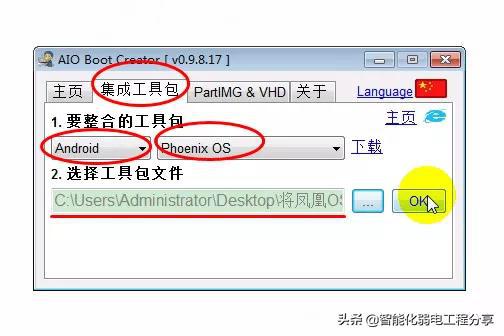
U盘安卓系统,顾名思义,就是将安卓系统安装在U盘上。这样,你就可以在任意一台电脑上使用安卓系统了。是不是很神奇?其实,这背后可是有大学问的哦!
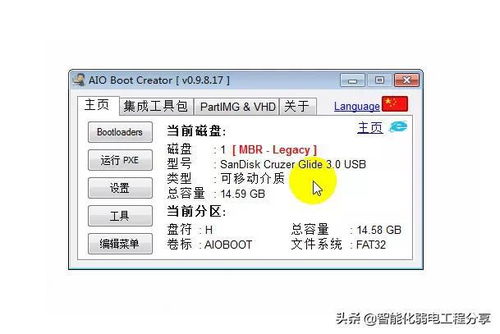
想要制作一个U盘安卓系统,首先你得准备好以下这些“神器”:
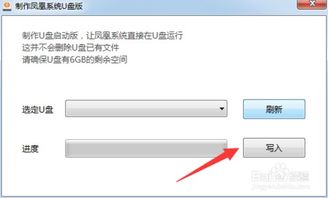
3. 安卓镜像文件:可以从Android X86官网下载最新版本的镜像文件。
4. Rufus或UltraISO软件:用于将安卓镜像文件写入到U盘。
5. DiskGenius(可选):如果需要对U盘进行分区。
准备好这些工具后,我们就可以开始制作U盘安卓系统了。
1. 格式化U盘:将U盘插入电脑,右键点击U盘图标,选择“格式化”,选择FAT32或NTFS格式。
2. 打开Rufus或UltraISO:使用管理员权限打开Rufus或UltraISO软件。
3. 加载ISO镜像:在软件中选择“文件”->“打开”,然后找到并选择你下载的安卓镜像文件。
4. 写入镜像:在Rufus或UltraISO中选择你的U盘作为写入目标,并点击“写入”按钮。Rufus可能会提示格式化U盘,确认即可。
5. 完成制作:等待写入过程完成,恭喜你,U盘安卓系统制作成功!
2. 进入BIOS设置:在电脑启动时,根据屏幕提示按F12、ESC或Delete键进入BIOS设置。
3. 设置启动项:在BIOS设置中,将U盘设置为优先启动项。
4. 启动U盘安卓系统:重启电脑,电脑会从U盘启动安卓系统。
5. 进入系统:等待系统初始化完成,进入安卓系统。
6. 使用安卓系统:现在,你就可以在电脑上使用安卓系统了,安装应用、玩游戏、看视频,一切尽在掌握!
1. 备份重要数据:在制作U盘安卓系统之前,请确保备份好U盘中的重要数据,以免丢失。
2. 选择合适的U盘:选择一个容量足够、速度快的U盘,以保证系统运行流畅。
3. 注意系统兼容性:不同电脑的BIOS设置可能有所不同,请根据实际情况进行调整。
4. 不要频繁重启:频繁重启可能会导致系统不稳定。
5. 安全使用:在使用U盘安卓系统时,请确保电脑安全,避免病毒和恶意软件的侵害。
通过以上步骤,你就可以轻松制作并使用U盘安卓系统了。是不是觉得很简单呢?快来试试吧,让你的电脑也能体验安卓系统的魅力吧!